Einige von euch haben es wahrscheinlich schon gemerkt: Seit dieser Woche hat unser Website-Entwickler ein neues Tool live geschaltet. Mit diesem wirst du automatisch über neue Fragen oder Antworten zu deinen Kommentaren per Mail benachrichtigt. Wie das funktioniert, erfährst du hier.
Viele von euch haben sich in der Vergangenheit darüber geärgert, dass wir auf unserer Website keine Möglichkeit hatten, Antworten auf Kommentare zu verwalten – beziehungsweise euch zu benachrichtigen, wenn jemand auf euren Kommentar antwortet. Langes Suchen und Scrollen war die Folge. Auch Regionalgruppen und Moderatoren hatten viel Arbeit, weil sie ständig nachschauen mussten, ob es einen neuen Kommentar oder eine Frage zur geplanten Veranstaltung gab.
Damit ist nun Schluss. Seit dieser Woche werden Mitglieder unserer Online-Community bequem per Mail benachrichtigt. Mit diesem Beitrag zeigen wir dir, wie das genau funktioniert, welche Einstellungen du auswählen kannst und welche Vorteile du damit hast.
So geht´s
Die neue Benachrichtigungsfunktion steht nur angemeldeten Mitgliedern zu Verfügung. Wer noch kein Community-Mitglied ist, kann sich jedoch kostenfrei und unkompliziert registrieren.
Bist du angemeldet, findest du unter dem Reiter "Mein Konto" -"Benachrichtigungen" eine Übersicht. Das Prinzip: Wenn du einen Kommentar schreibst, wirst du per Mail benachrichtigt, wenn jemand dir antwortet. Unter dem Reiter "Einstellungen" kannst du auswählen, wie häufig du benachrichtigt werden willst. In den Voreinstellungen haben wir einmal täglich eingerichtet. Du kannst aber auch zweimal täglich oder wöchentlich benachrichtigt werden. Das gleiche gilt für Antworten und Kommentare, die über unser Online-Tool "Frag den VGSD" gestellt werden.
Das sind die Vorteile
In dem Bereich "Mein Konto" – "Benachrichtigung" kannst du deine Einstellungen verwalten und findest einen Überblick, was du abonniert hast und ob dir jemand geantwortet hat. Das erspart dir künftig, den Beitrag oder die Kommentarspalten durchsuchen zu müssen, und ständig nachzuschauen, ob du etwas verpasst. Genauso wirst du über neue Kommentare von abonnierten Veranstaltungen informiert.
Wenn du eine Diskussion über einen Beitrag von uns besonders spannend findest – wie zum Beispiel vor Kurzem die Positionen über den Umgang mit Künstlicher Intelligenz – dann kannst du auswählen, sofort über neue Kommentare informiert zu werden, ohne selbst kommentieren zu müssen. Dafür klickst du einfach auf den Beitrag, scrollst bis zum Ende runter und klickst dann auf den grün eingefärbten Reiter "Jetzt abonnieren".
So meldest du dich ab
Wenn du im Urlaub mal deine Ruhe haben möchtest, kannst du die Benachrichtigungen ganz leicht wieder abbestellen. Gehe dafür einfach in deinen Account unter "Benachrichtigungen", dann auf "Einstellungen" und schließlich auf "Abonnements". Dort kannst du entweder alle Benachrichtigungen beenden oder gezielt einzelne abbestellen.
Wir hoffen, dass euch das neue Tool gefällt. Wenn ihr noch weitere Fragen oder Feedback habt, hinterlasst gerne einen Kommentar unter diesem Beitrag – und probiert die neue Funktion am besten gleich aus!




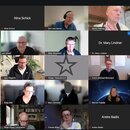







Du möchtest Kommentare bearbeiten, voten und über Antworten benachrichtigt werden?
Jetzt kostenlos Community-Mitglied werden